Actualizado el 5 de Agosto del 2017 (Publicado el 22 de Mayo del 2017)
1.550 visualizaciones desde el 22 de Mayo del 2017
1,0 MB
17 paginas
Creado hace 12a (18/10/2011)
GIMP, aplicaciones didácticas.
Glosario
Ministerio de Educación. ITE |GIMP, aplicaciones didácticas.
GIMP, aplicaciones didácticas
Glosario
GLOSARIO
Accede a los diferentes términos del Glosario del curso haciendo clic en las letras situadas a la izquierda.
A
Alfa, canal
Canal que proporciona píxeles transparentes a una capa de una imagen.
Anclar una capa
Pega el contenido de una selección flotante a la capa situada inmediatamente debajo. Sustituye los píxeles de la capa de selección
flotante por los píxeles de la capa inferior.
Aplanar una imagen
Unir todas las capas de una imagen en una sola,. Las capas visibles se unen en una sola y las invisibles desaparecen.
B
Bézier, curvas de
Se denomina curvas de Bézier a un sistema que se desarrolló hacia los años 1960, para el trazado de dibujos técnicos, en el diseño
aeronáutico y de automóviles. Su denominación es en honor a Pierre Bézier, quien ideó un método de descripción matemática de las
curvas que se comenzó a utilizar con éxito en los programas de Diseño Asistido por Ordenador.
La idea de definir geométricamente las formas no es demasiado compleja: un punto del plano puede definirse por coordenadas. Por
ejemplo, un punto A tiene unas coordenadas (x1, y1) y a un punto B le corresponde (x2,y2). Para trazar una recta entre ambos basta con
conocer su posición.
Si en lugar de unir dos puntos con una recta se unen con una curva, surgen los elementos esenciales de una curva Bézier: los puntos se
denominan puntos de anclaje o nodos. La forma de la curva se define por unos puntos invisibles en el dibujo, denominados puntos de
control, manejadores o manecillas.
Cita: Colaboradores de Wikipedia. Curva de Bézier [en línea]. Wikipedia, La enciclopedia libre, 2011 [fecha de consulta: 29 de mayo del
2011]. Disponible en http://es.wikipedia.org/w/index.php?title=Curva_de_B%C3%A9zier&oldid=46724845
Bitmap (Mapa de bits)
Imagen formada por una matriz de píxeles.
A este tipo de imágenes se las suele caracterizar por su altura y anchura (en pixels) y por su profundidad de color (en bits por pixel), que
determina el número de colores distintos que se pueden almacenar en cada pixel, y por lo tanto, en gran medida, la calidad del color de
la imagen.
Cita: Colaboradores de Wikipedia. Gráfico rasterizado [en línea]. Wikipedia, La enciclopedia libre, 2011 [fecha de consulta: 9 de junio del
1 2011]. Disponible en http://es.wikipedia.org/w/index.php?title=Gr%C3%A1fico_rasterizado&oldid=47030893
Bloquear transparencia
Opción de GIMP que hace que los píxeles transparentes de una capa no puedan ser modificados. Se usa para preservar zonas de la
imagen para evitar pintar los píxeles transparentes con una herramienta de GIMP.
Brocha
También denominada Pincel. Es un mapa de píxeles que se usa para pintar en GIMP. Es la estampa, o trazo de lápiz, que se deja en
la imagen cuando usamos una herramienta de Pintura como Lápiz, Pincel, Goma de borrar o Aerógrafo.
No confundir con la herramienta Pincel
C
Capa a tamaño de imagen
Opción que transforma una capa al tamaño de la imagen activa.
Caja de herramientas
Ventana de GIMP que contiene las herramientas principales. En la parte inferior tiene acoplada la Ventana de Opciones de la
herramienta.
Canales de color
Cada uno de los canales que representan los colores primarios de cada píxel de una imagen.
2 Capas, ventana
Lugar de la interface de GIMP desde donde podemos controlar todo lo relativo a las Capas de GIMP.
3 Cizallar
Sinónimo de la herramienta Inclinar.
Color de fondo
Color elegido para el fondo de la imagen sobre la que estamos trabajando. Suele denominarse color del papel sobre el que trabajamos,
por defecto el color es blanco.
Color de frente
Color elegido para pintar con las herramientas de pintura de GIMP. Por defecto viene elegido el color negro.
Color, herramientas
Herramientas con las que se pueden hacer modificaciones del color de la imagen con la que estemos trabajando en GIMP. Las
principales herramientas de Color son: Balance de color, Tono y saturación, Colorear, Brillo y contraste, Niveles y
Curvas.
Combinar capas
Unir dos o varias capas en una sola. La opción Combinar capas hacia abajo, une la capa activa con la situada inmediatamente
debajo. La opción Combinar capas visibles, une todas las capas visibles en una sola y mantiene las capas invisibles.
Combinar selecciones, modos de
Opción de las herramientas de Selección que permite Unir, Sustraer, e Intersectar selecciones.
4 Cuadro de diálogos
Cada una de las ventanas que proporciona GIMP cuando accedemos a una opción de un menú que termina en puntos suspensivos. Por
ejemplo si accedemos a la opción del menú Archivo --> Nuevo..., GIMP nos muestra un Cuadro de diálogos donde podemos
elegir los distintos parámetros de una imagen nueva.
D
Descartar cambios
Botón que se muestra dentro del Cuadro de diálogos que aparece al cerrar GIMP y tener cambios pendientes por guardar.
Al hacer clic en este botón decidimos no guardar los cambios realizados en las imágenes activas en GIMP.
Desplazamiento, barras de
Cada una de las barras situadas en la parte inferior y derecha de la Ventana imagen que permiten movernos por la imagen cuando
ésta no ocupa toda la Ventana imagen.
Duplicar una capa
GIMP crea una capa exactamente igual a la duplicada, con todas sus características y condiciones.
E
Edición de rutas, modo de
Opciones de la herramienta Rutas para proceder a la edición de las mismas.
Diseño, para crear la ruta.
Editar, para modificar la ruta creada.
Mover, para mover toda la ruta dentro de la Ventana imagen.
Editor de textos
5 Ventana que aparece al utilizar la herramienta de Textos de GIMP y que permite escribir el texto a introducir en la imagen, cambiar el
sentido de la introducción de texto y tiene la posibilidad de recuperar textos guardados en formato TXT.
Edición de textos, cuadro de
Zona que aparece en la Ventana imagen cuando hacemos clic en ella, utilizando la herramienta Texto. Permite modificar los diferentes
valores del texto, desde el propio texto hasta el tipo de letra, tamaño, justificación, etc.
Escala de grises
Modo de color que codifica los colores de un imagen que sólo contiene negro, blanco y matices de gris (en total 256 colores)
Estado, barra de
Zona de la Ventana imagen donde se muestra información sobre la imagen activa: Unidades de medida, Zoom de la vista y otros
aspectos relativos a la herramienta usada en un momento dado.
Exportar
Procedimiento mediante el cual puedes guardar una imagen en cualquiera de los formatos no nativos de GIMP, es decir, todos excepto
XCF. Se accede desde el menú de la Ventana Imagen Archivo --> Exportar...
F
Filtro
Un filtro es una clase especial de herramienta diseñada para tomar como entrada una capa, imagen o parte de ella, aplicarle un algoritmo
matemático, y devolverla en un formato modificado. GIMP usa los filtros para conseguir una gran variedad de efectos.
Flotante, capa
Capa que aparece en GIMP cuando usamos la opción del menú Editar --> Pegar. Se muestra en la Ventana Capas como "Capa
flotante (capa pegada)". Se puede mover, cambiar de tamaño o aplicar efectos sobre esta capa antes de decidir si anclamos la capa a la
inferior o la ponemos como capa independiente. Si no convertimos este tipo de capa en una independiente (o anclarla a otra) no
podremos seguir trabajando en otras capas de la imagen.
6 G
GNU
El proyecto GNU , iniciado por Richard Stallman, tiene como objetivo crear un sistema operativo completamente libre. GIMP forma parte
de este proyecto.
Colaboradores de Wikipedia. GNU [en línea]. Wikipedia, La enciclopedia libre, 2011 [fecha de consulta: 27 de junio del 2011]. Disponible
en http://es.wikipedia.org/w/index.php?title=GNU&oldid=47510469
Gradiente
También llamado Degradado. Sirve para rellenar selecciones o imágenes con un color degradado , que pasa de forma progresiva de un
color a otro. Puede comenzar en un color, por ejemplo blanco, y terminar en otro, negro, pasando por toda la gama de grises que existen
entre el blanco y el negro.
Grupo de capas
Carpeta que podemos crear para incluir en ella varias capas de las que disponga nuestra imagen. Permite organizar las capas cuando
son muy numerosas y movercada grupo de capas de forma conjunta en la imagen.
Es una de las novedades de la versión 2.8 de GIMP.
H
Histograma
Es un gráfico que representa la frecuencia estadística de los valores de gris o de los valores de color en una imagen.
Hormigas en marcha
Expresión que se utiliza para reconocer los límites de una selección activa en una imagen de GIMP.
I
7 Icono del eslabón
Imagen que se muestra dentro de la Ventana Capas en las pestañas Capas, Rutas y Canales, que permite enlazar las capas que tien en
visible dicho eslabón. Las capas enlazadas pueden moverse a la vez.
Icono del ojo
Dibujo que se muestra en la Ventana Capas y que permite hacer visible o invisible, en la Ventana Imagen,la capa sobre la que se
aplica.
Imagen vectorial
Una imagen vectorial es una imagen digital formada por objetos geométricos independientes (segmentos, polígonos, arcos, etc.), cada
uno de ellos definido por distintos atributos matemáticos de forma, de posición, de color, etc. Por ejemplo un círculo de color rojo
quedaría definido por la posición de su centro, su radio, el grosor de línea y su color.
Cita: Colaboradores de Wikipedia. Gráfico vectorial [en línea]. Wikipedia, La enciclopedia libre, 2011 [fecha de consulta: 7 de junio del
2011]. Disponible en http://es.wikipedia.org/w/index.php?title=Gr%C3%A1fico_vectorial&oldid=46980925
Interpolación al alza
Proceso de aumento de la resolución de una imagen mediante la creación de nuevos píxeles.
Interpolación a la baja
Bajar la resolución de una imagen mediante un proceso de eliminación de píxeles.
J
K
L
Logotipo de GIMP
Atajo de GIMP para conseguir textos muy vistosos y de fácil utilización en cualquier imagen. Se accede desde el menú
 Crear cuenta
Crear cuenta
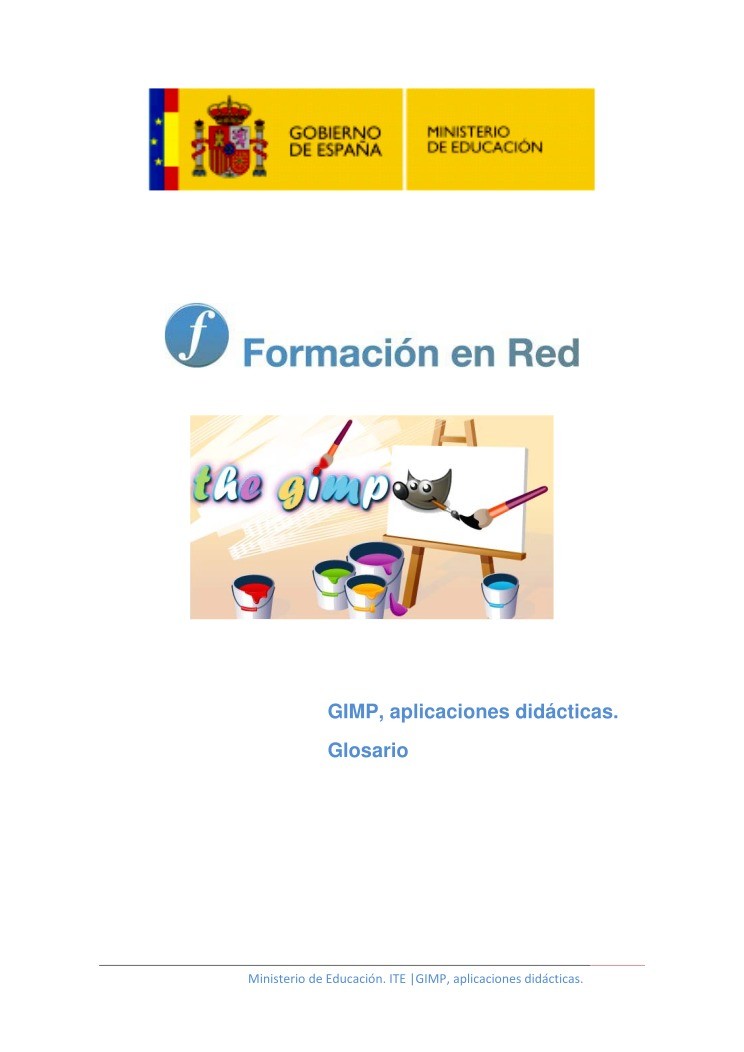

Comentarios de: Gimp - glosario (0)
No hay comentarios